显示器中的DVI接口显卡如何切换成VGA接口? 显示器中的DVI接口显卡切换成VGA接口的方法
今天给大家带来显示器中的DVI接口显卡如何切换成VGA接口?,显示器中的DVI接口显卡切换成VGA接口的方法,让您轻松解决问题。
显示器中的DVI接口显卡怎么切换成VGA接口?台式旧电脑大部分的显示器都是用VGA接口的,想换个主机,显示器就没必要换了,那现在新换的主机显卡大部分都是带DVI接口的,那接口不一样,怎么跟原有显示器的VGA接口链接在一起呢,下面我们一起来看看吧现在生活中,每个家庭里都至少有个台式电脑。那以往台式电脑大部分的显示器都是用VGA接口的。电脑配置更新换代很快,有的在换电脑时只换了主机,而显示器还继续用着。那现在新换的主机显卡大部分都是带DVI接口的,那接口不一样,怎么跟原有显示器的VGA接口链接在一起呢。今天小编就教大家怎么DVI转VGA。

1、首先我们先看看主机的显卡是不是24+5 DVI接口,如果是24+1 DVI接口的话是无法转成VGA信号的。必须是24+5 DVI接口才可以。在配置主机的时候请注意设备型号。

2、接着,准备一个DVI转VGA转接头。注意:本转接头只支持DVI转VGA信号,不能反向。而且必须是24+5 DVI接口哦。
公口:24+5DVI 针数为右边5针,左边24针,合计为24+5针。
母口:15针的VGA接口。

3、准备好转接头后,把显示器的VGA线的一端接口与转接头进行连接,记得要两端旋紧,形成一体。

4、接着,把转接头的另外一端接到显卡的DVI接口上,这样就完成了显示器与显卡的对接。

5、完成对接后,打开电脑,桌面右键属性中的【分辨率】,选择适合电脑的分辨率就可以了。这个转接头用于电脑主机与各种液晶显示器或数字电视等连接。现在高端显卡,都配备了DVI的接口,想用双显示器的朋友,可用DVI转VGA的接口来实现哦。
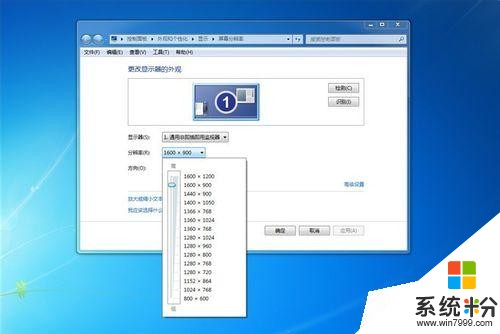
注意事项:本转接头只支持DVI转VGA信号,不能反向。而且必须是24+5 DVI接口。
相关推荐:
VGA、DVI、HDMI哪个好?三种视频信号接口有什么区别?
以上就是显示器中的DVI接口显卡如何切换成VGA接口?,显示器中的DVI接口显卡切换成VGA接口的方法教程,希望本文中能帮您解决问题。